在我们日常使用WPS表格时,应该有很多用户遇到过需要进行单元格多格式设定的情况,那么WPS表格怎么进行单元格多格式设定呢?下面小编就为大家带来WPS表格进行单元格多格式设定的
在我们日常使用WPS表格时,应该有很多用户遇到过需要进行单元格多格式设定的情况,那么WPS表格怎么进行单元格多格式设定呢?下面小编就为大家带来WPS表格进行单元格多格式设定的方法,感兴趣的小伙伴快来看看吧。
WPS表格进行单元格多格式设定的方法
单元格多格式设定是指对于同一个单元格中的文字可以设置多种格式,包括:字体、字形、字号、字体颜色、下划线、特殊效果等。设置效果如下图所示:

具体操作如下:
选定需要进行格式设置的文字。
在“开始”选项卡上,单击单元格格式“字体”旧式工具。
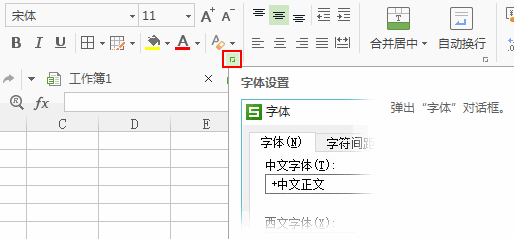
3. 您可以在“字体”选项卡中进行相应的字体设置。
以上就是小编为大家带来的WPS表格进行单元格多格式设定的方法,希望能对您有所帮助,更多相关教程请关注iefans网!
